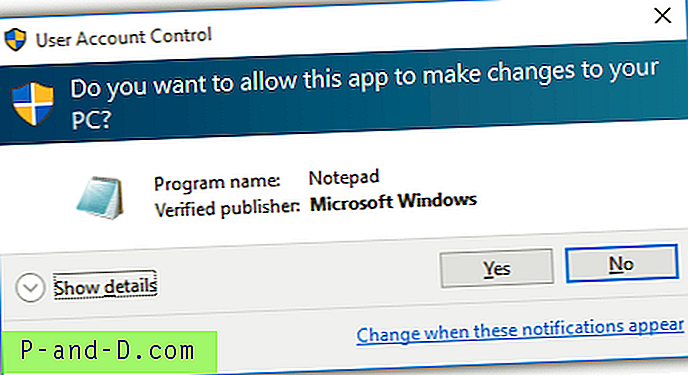Pelkkä tekstitiedosto on yksi yleisimmistä tavoista tallentaa kirjoitettua tietoa tietokoneelle. Tekstitiedoston luominen ei ole vain kovin helppoa, mutta myös muokata uskomattoman helppoa, koska se voidaan tehdä käyttämällä jotain yksinkertaista, kuten Windowsin muistilaitteessa sisäänrakennettua. Tekstitiedosto on myös universaali muoto, mikä tarkoittaa, että se on luettavissa useilla alustoilla, kuten Windows-tietokoneilla, Mac-koneilla, Linuxilla, puhelimilla, tablet-laitteilla ja kaikella niiden välillä.
Jos sinulla on useita suuria tekstipohjaisia tiedostoja, jotka sinun on luettava läpi, tai jos olet yhdistänyt useita tekstitiedostoja yhdeksi asioiden helpottamiseksi, on järkevää poistaa kaikki tekstirivit, jotka ovat päällekkäisiä. Voit käydä läpi tiedoston manuaalisesti ja poistaa kopioita itse, mutta on paljon helpompaa antaa prosessin käsitellä automaattisesti. Tässä näytämme sinulle useita eri tapoja, joilla voit poistaa kaksoisrivit tekstitiedostoistasi.
Poista kaksoisrivit kolmannen osapuolen apuohjelmalla
Yksinkertainen ja yleinen tapa poistaa kaksoisrivit tekstitiedostosta on käyttää omaa kolmannen osapuolen apuohjelmaa.
1. TextCrawler TextCrawler on erittäin tehokas ilmainen ohjelma, joka on rakennettu pääasiassa tekstitiedostojen tietojen etsimiseen ja korvaamiseen. Onneksi tehokkuudesta huolimatta TextCrawler on edelleen suhteellisen helppokäyttöinen ja Poista kaksoisrivit -vaihtoehto löytyy oikeastaan erillisestä ikkunasta, nimeltään Scratchpad.

Voit avata Scratchpadin asennuksen ja käynnistää TextCrawlerin ja siirtyä Työkalut-valikkoon> Scratchpad tai paina F2. Liitä teksti ikkunaan ja paina Tee- painiketta. Poista kaksoisrivit-vaihtoehto tulisi valita oletusarvoisesti avattavasta valikosta, se ei valitse sitä etukäteen. Luo sitten uusi tekstitiedosto painamalla Tallenna tai kopioi ja liitä teksti takaisin suosikki tekstieditoriin. Pudotusvalikossa on myös muita vaihtoehtoja poistaa valkoisia välilyöntejä ja lajitella teksti nousevassa tai laskevassa järjestyksessä.
Lataa TextCrawler
2. Muistikirja ++
Muistikirja ++ on monipuolinen tekstieditori, mutta siinä ei ole integroitua toimintoa päällekkäisten rivien poistamiseksi. Vaihtoehto voidaan kuitenkin lisätä Notepad ++: n ulkoisen plugin-järjestelmän kautta. Vaikka jotkut ovat jo mukana, TextFX-laajennusta ei ole asennettu oletuksena, ja se on lisättävä manuaalisesti.
Napsauta Notepad ++ -valikkopalkissa Plugins> Plugin Manager> Näytä Plugin Manager ja etsi TextFX Characters -laajennus luettelosta. Valitse valintaruutu, napsauta Asenna ja käynnistä ohjelma uudelleen, kun sitä pyydetään ja TextFX-valikko on käytettävissä. Jos haluat käyttää kaksoisrivin poistotoimintoa, lataa tekstitiedosto Notepad ++: een ja valitse kaikki teksti (Ctrl + A), siirry kohtaan TextFX> TextFX Tools ja valitse vaihtoehto “+ Lajittele vain tulosteet UNIQUE (sarakkeen rivillä)”.
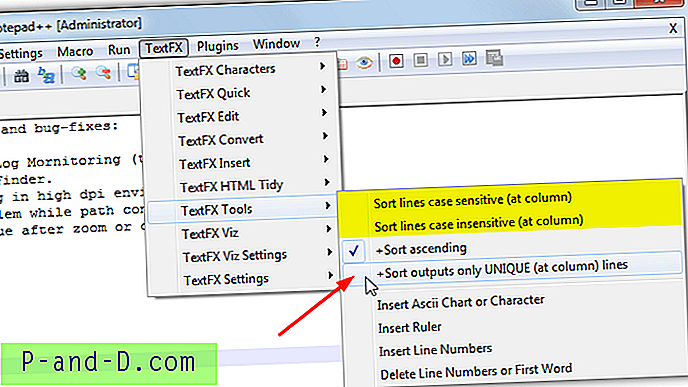
Palaa samaan TextFX-työkalut-valikkoon ja napsauta joko ”Lajittele rivien kirjainkoko (sarakkeessa)” tai ”Lajittele rivien kirjaimet epäherkkiä (sarakkeessa)”, korostettu keltaisella yllä. Tämä poistaa päällekkäiset rivit ja joko jättää tai poistaa ne, joilla on erilainen kotelo. Tallenna tiedosto sitten uudelleen.
Lataa Notepad ++
3. Päällekkäisten linjojen poistolaite
Duplicate Lines Remover on peräisin tietoturvayritykseltä NoVirusThanks.org ja siinä on hyödyllisiä ominaisuuksia. Jostain syystä ohjelman verkkosivusto on poistettu heidän verkkosivustoltaan, mutta onneksi virallinen latauslinkki on edelleen käytettävissä. Vain asennusohjelman asennusohjelma on saatavana, mutta voit tehdä ohjelmasta siirrettävän Universal Extractorin avulla.

Voit poistaa kaksoisrivit selaamalla tai pudottamalla tiedoston ikkunaan, napsauttamalla Tarkista ja jos kaksoisrivit löytyvät, napsauta Korjaa ja valitse tallennettava nimi. Voit myös eräprosessoida useita tiedostoja kerralla, myös alikansioissa, File Scan -välilehden avulla. Huomaa kuitenkin, että se luo automaattisesti .bak-varmuuskopiot ja korvaa alkuperäiset tiedostot prosessoiduilla tiedostoilla. Käytä maskilaatikkoa ja lisää tiedostopääte estääksesi kaiken käsittelyn. Omistettu komentoriviversio on saatavana paketissa edistyneemmille käyttäjille.
Lataa kaksoiskappaleiden poistolaite
4. Tekstimekaaninen offline-tilassa
Nimen offline-tilassa on tarkoitus erottaa tämä työkalu verkkopohjaisesta TextMechanic-palvelusta, koska nämä kaksi eivät ole toisiinsa liittyviä. Tämä työkalu on kannettava suoritettava ja sitä ylläpidetään SourceForgessa. Päällekkäisten ja tyhjien rivien poistamisen lisäksi TextMechanic Offline voi myös poistaa rivejä, jotka sisältävät tiettyä tekstiä, tai löytää ja korvata tekstin.
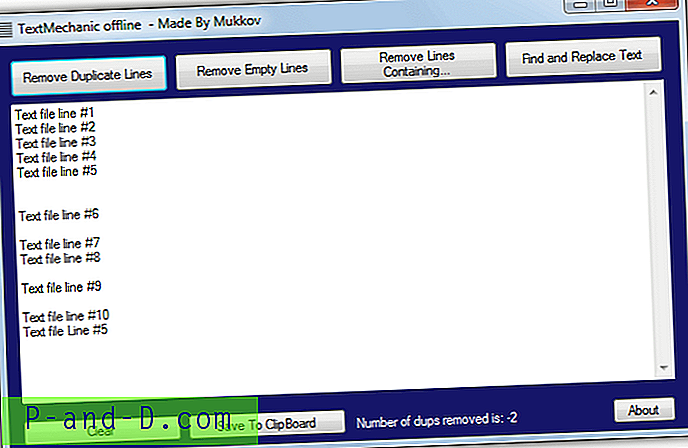
Liitä käsiteltävä teksti TextMechanic-ikkunaan ennen kuin painat ” Poista kaksoislinjat” -painiketta ja sen jälkeen ” Poista tyhjät rivit ” -painiketta. Jos et paina molempia painikkeita, tekstissä on tyhjiä rivejä, joista päällekkäiset on poistettu. Paina lopuksi ” Tallenna leikepöydälle ”, jotta korjattu teksti voidaan liittää takaisin tekstieditoriin. Tämä työkalu on isot ja pienet kirjaimet, joten rivien on oltava identtisiä sekä kirjaimella että sisällöllä, jos ne poistetaan.
Lataa TextMechanic offline-tilassa
Poista päällekkäiset rivit sisäänrakennettujen Windows-komentojen avulla
Sisäänrakennettujen Windows-komentojen yhdistelmää käyttämällä on mahdollista poistaa kaksoisrivit tekstitiedostoista.
5. Eräohjelman käyttäminen
Kun nämä komennot kootaan yhdeksi eräkomentosarjaksi, käsittely on nopeaa ja helppoa. Tästä voi olla hyötyä myös, jos tietokoneessasi on rajoituksia kolmannen osapuolen ohjelmistojen käyttämiselle. Käytämme skriptiä, joka löydettiin StackOverflowsta, ja sitä muokattiin käytön helpottamiseksi.
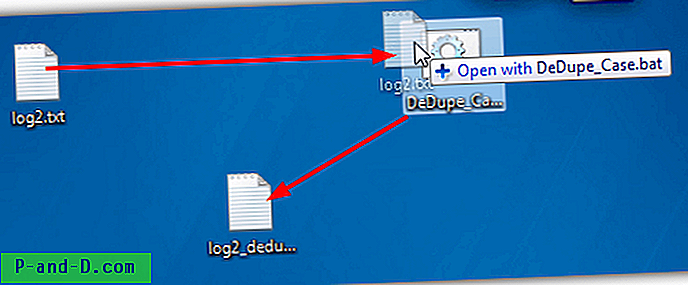
Lataa vain DeDupe Zip-tiedosto ja purkaa se, sisällä on kaksi BAT-tiedostoa, toinen on kirjainkoolla ja ei muuta rivejä, ellei niiden tapaus ole myös identtinen, toisessa komentosarjassa ei kirjainkoolla ole merkitystä. Jos haluat poistaa kaksoisrivit tiedostosta, sinun tarvitsee vain pudottaa tekstitiedosto .BAT-tiedostoon. Se käsittelee ja tulostaa tiedoston automaattisesti samassa kansiossa _deduped-päätteellä. Rivejä ei järjestellä uudelleen, vaan ne poistetaan paikoillaan, ihanteellinen, jos haluat pitää saman rivijärjestyksen kuin alkuperäinen.
Lataa DeDupe-erätiedostot
Poista päällekkäiset rivit verkkopalvelun avulla
Monien verkkopalvelujen avulla voidaan poistaa päällekkäiset rivit tekstistä. Olemme valinneet parin, jonka pitäisi kattaa tarpeesi.
6. Tekstimekaniikka
Sitä ei pidä sekoittaa TextMechanic Offline -työkaluun, joka ei liity toisiinsa. Tällä verkkosivustolla on joukko erilaisia online-tekstipohjaisia manipulointityökaluja. Jos haluat poistaa vain kaksoisrivit, käytä All-in-One-tekstin manipuloinnin muistilappua, jos haluat, että kaikki muut työkalut ovat saatavana kerralla.
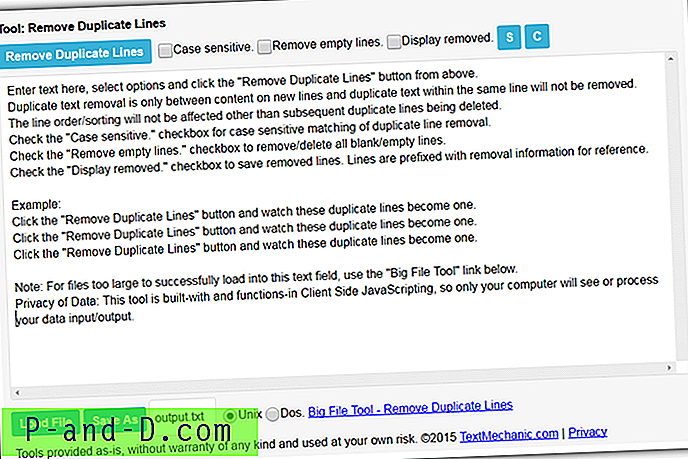
Voit saada tekstin ikkunaan kahdella tapaa: selaa sitä joko Lataa tiedosto -painikkeella tai tyhjennä nykyinen teksti ikkunassa painamalla sinistä C-painiketta ja liitä oma teksti sisään. Napsauta sitten Poista kaksoiskappaleet -painiketta, kirjainkoon herkkyys ja tyhjien rivien poistaminen ovat käytettävissä tarkistaaksesi, vaatiiko teksti sitä. Kun olet valmis, napsauta Tallenna nimellä -painiketta tai paina S valitaksesi kaiken tekstin, napsauta hiiren kakkospainikkeella ja kopioi se (tai paina Ctrl + C) valmiina liittämistä tekstieditoriin.
Siirry sivulle TextMechanic Poista kaksoiskappaleet
7. Poista kaksoislinjat
Kuten yllä olevassa TextMechanic.com-sivustossa, myös TextFixer-verkkosivustossa on joukko HTML-, numero- ja tekstinkäsittelytyökaluja, joista Monistettujen rivien poistotyökalusivu on vain yksi.
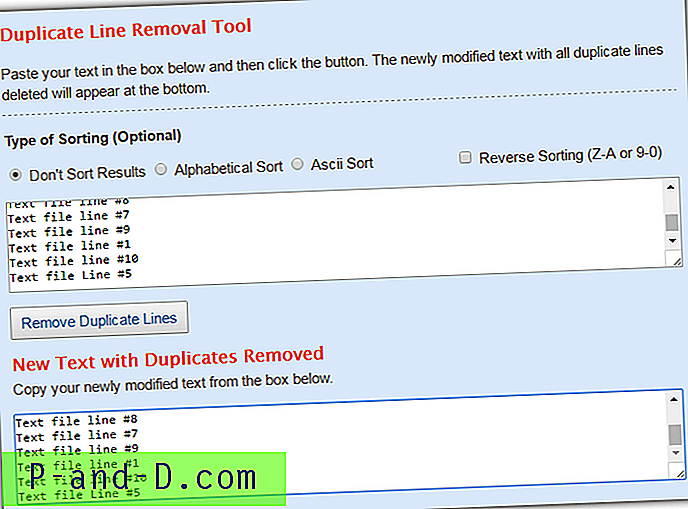
Liitä käsiteltävä teksti yläikkunaan, paina Poista kaksoislinjat -painiketta, jolloin tulos näkyy alemmassa ikkunassa valittavana ja kopioitavana. Tällä työkalulla on muutama hyödyllinen lajitteluvaihtoehto, kuten lajittelu aakkosjärjestyksessä tai lajittelujärjestyksen kääntäminen kokonaan. Rivinpoisto on kirjainkoolla, joten rivin yksi iso tai pieni kirjain tarkoittaa eroa pysymisen tai poistumisen välillä.
Käy TextFixerin kaksoiskappalerivien poistotyökalulla
Muutamia muita kaksoiskappaleiden rivien poistotyökaluja ovat DeDupeList.com, Text-Utils.com-sivuston Poista kaksoisrivit ja List Scrubber Tool.
![[5 + Solutions] Gmail jonotettiin ja epäonnistui toimituksen virheviesti Androidissa](http://p-and-d.com/img/tech-tips/990/gmail-queued.png)
![[ROM] Asenna CyanogenMod 13 OnePlus 3: een ilman juurtumista.](http://p-and-d.com/img/install-cyanogenmod-13-oneplus-3-without-rooting-6757699.jpg)